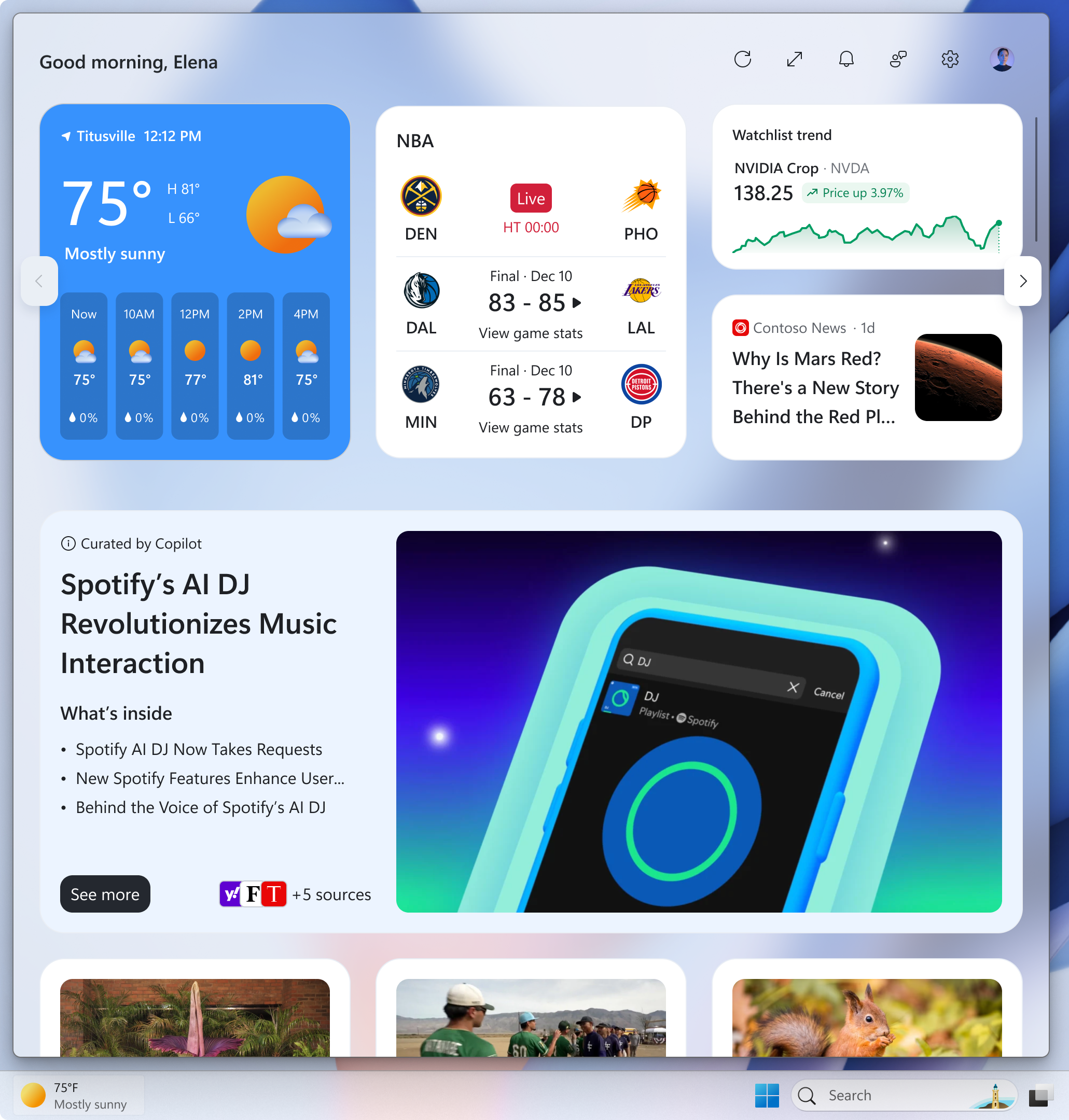Queste le novità settimanali per gli utenti iscritti ai canali intermedi del programma di feedback e test di Windows 11.
I server Microsoft rendono disponibili due nuove build di Windows 11 24H2 nei canali di distribuzione Dev e Beta del circuito Insider. Come da prassi in questo periodo di transizione del canale Beta, le nuove compilazioni sono sostanzialmente identiche per quanto riguarda l'introduzione di nuove funzionalità. Questo rilascio segna definitivamente la fine della permanenza in Beta Channel delle build di Windows 11 basate sulla versione 23H2, utilizzata come poche nell'ultimo biennio per i test reali di nuove caratteristiche implementate poi nel corso del tempo anche in Windows 11 24H2 stabile. Se sei ancora su 23H2 nel canale Beta, sarai aggiornato automaticamente a 24H2 con questa nuova compilazione.
Per quanto riguarda le tante nuove caratteristiche a disposizione degli insider da testare in queste ore (siamo nei giorni di Build 2025 Conference, quindi le novità sono davvero corpose), le nuove Build26120.4151 (KB5058486) in Beta e 26200.5603 (KB5058488) in Dev offrono nuove azioni basate sull'intelligenza artificiale in Esplora file, nuove disposizioni per i widget e storie nel feed curate da Copilot, nuove Impostazioni avanzate di Windows per gli sviluppatori e molto altro ancora.
Tutto nel dettaglio a seguire.
Introduzione delle azioni AI in Esplora file
Con le azioni AI in Esplora file, puoi interagire in modo più approfondito con i tuoi file cliccando con il pulsante destro del mouse per eseguire rapidamente azioni come la modifica di immagini o il riepilogo di documenti. Come con "Clicca per fare", le azioni AI in Esplora file ti consentono di rimanere concentrato sul tuo flusso, sfruttando al contempo la potenza dell'IA per sfruttare gli strumenti di modifica nelle app o la funzionalità Copilot senza dover aprire il file. Le azioni AI in Esplora file sono facilmente accessibili: per provarle, fai clic con il pulsante destro del mouse su un file e vedrai una nuova voce "Azioni AI" nel menu dei contenuti, che ti consente di scegliere tra le opzioni disponibili per il tuo file.
Oggi puoi provare una delle quattro azioni per le immagini per una modifica senza interruzioni o per ricerche web con le immagini:
- Ricerca visiva Bing: consente di cercare sul web utilizzando un'immagine anziché un testo. Trova immagini e prodotti simili, ottieni dettagli sui siti utilizzando l'immagine e identifica monumenti, piante e volti famosi. Che si tratti di cercare ciò che vedi sullo schermo, di acquistare il tuo stile preferito, di ottenere aiuto con i compiti o di tradurre un testo, ottenere risposte è più intuitivo che mai.
- Sfoca sfondo: apre l'app Foto, che rileva automaticamente lo sfondo nella foto e, con un solo clic, evidenzia all'istante il soggetto e sfoca lo sfondo. Puoi anche personalizzare l'effetto regolando l'intensità della sfocatura o utilizzando lo strumento Pennello per modificare le aree da sfocare.
- Cancella oggetti: con Foto, selezionando o evidenziando un elemento indesiderato nella foto, la funzione di cancellazione generativa lo fa scomparire. Permette di correggere e rimuovere elementi di distrazione dalle foto.
- Rimuovi sfondo: con Paint puoi modificare automaticamente qualsiasi immagine con un solo clic, lasciando un ritaglio uniforme del soggetto. La rimozione dello sfondo può rilevare il soggetto dall'intera tela o utilizzando lo strumento di selezione.
Queste quattro azioni immagine supportano attualmente i seguenti tipi di file: .jpg, .jpeg e .png.
Nelle prossime settimane inizieremo a implementare nuove azioni di intelligenza artificiale per i file di Microsoft 365:
- Riepilogo: con Copilot puoi generare riepiloghi di vari tipi di documenti archiviati su OneDrive e SharePoint senza doverli aprire singolarmente. Trova rapidamente le informazioni di cui hai bisogno! Tipi di file supportati: .docx, .doc, .pptx, .ppt, .xlsx, .xls, .pdf, .rtf, .txt, .loop.
- Crea una FAQ: Copilot può aiutarti a trasformare i tuoi file OneDrive in un elenco di domande e risposte ben formattato e generato dall'intelligenza artificiale. Che tu stia creando knowledge base interne, preparando riunioni o creando guide rapide, "Crea una FAQ" trasforma informazioni complesse in FAQ chiare e condivisibili in pochi secondi. Tipi di file supportati: xlsx, .ppt, .pptx, .doc, .docx, .pdf, .txt, .rtf, .aspx, .htm e .html.
Per visualizzare le azioni di intelligenza artificiale per i file di Microsoft 365, è necessario:
- Per Summarize, è necessario essere abbonato a Microsoft 365 con un abbonamento Copilot (sono supportati un account Microsoft e un ID Microsoft Entra).
- Per creare una FAQ , è necessario essere un abbonato commerciale a Microsoft 365 con un abbonamento Copilot (è supportato l'ID Microsoft Entra). Il supporto per i consumatori con un account Microsoft sarà disponibile in seguito.
- Iscrizione al programma Microsoft 365 Insider. Il tuo PC dovrà far parte del canale di aggiornamento Beta. Segui queste istruzioni per la configurazione oggi stesso: Diventa un Microsoft 365 Insider su Windows.
Introduzione alle impostazioni avanzate
Le impostazioni avanzate sono ora disponibili in Impostazioni > Sistema > Avanzate con alcune nuove funzionalità. La pagina Avanzate è stata riprogettata rispetto alla pagina "Per sviluppatori", con l'obiettivo di rendere le impostazioni più facili da trovare per un pubblico più ampio. Con la riprogettazione di questa pagina, abbiamo aggiunto ulteriori impostazioni: Abilita percorsi lunghi, Aree di lavoro virtuali ed Esplora file + controllo versione.
Abilitare percorsi lunghi consente di rimuovere le limitazioni MAX_PATH dalle comuni funzioni di file e directory Win32. Gli spazi di lavoro virtuali consentono di abilitare/disabilitare ambienti virtuali come Hyper-V, Windows Sandbox e altri. Esplora file + controllo versione offre la possibilità di visualizzare le informazioni Git direttamente all'interno di Esplora file. Basta selezionare la cartella del repository ed Esplora file visualizzerà informazioni come il branch, il conteggio delle differenze, l'ultimo messaggio di commit e altro ancora.
- Oltre al nuovo raggruppamento del flyout Accessibilità nelle impostazioni rapide, stiamo aggiungendo descrizioni testuali per le tecnologie assistive come Assistente vocale, Accesso vocale, ecc., per facilitarne l'identificazione e l'apprendimento da parte degli utenti.
[Cerca sulla barra delle applicazioni]
Stiamo iniziando a implementare alcuni miglioramenti per la casella di ricerca di Windows sulla barra delle applicazioni:
- Quando mostriamo i risultati di ricerca, ti invieremo un avviso che i risultati potrebbero essere incompleti se Windows sta ancora indicizzando il tuo PC, con un link per verificare lo stato di indicizzazione. Puoi ignorare questo avviso.
- Forniamo anche uno stato per i file e le cartelle sul tuo PC, così potrai vedere facilmente se un file o una cartella sono disponibili online (cloud) o sul tuo dispositivo.
[Accesso vocale]
- Abbiamo temporaneamente disattivato il supporto cinese per l'accesso vocale per risolvere alcuni problemi. Prevediamo di implementare nuovamente questa modifica a breve, in un prossimo volo.
[Widget]
Stiamo sperimentando una nuova esperienza visiva per la bacheca dei widget, con un feed più organizzato, personalizzato e coinvolgente. Inoltre, stiamo introducendo nel feed storie curate da Copilot. Queste semplificano l'accesso a una visione sfaccettata di un singolo argomento, collegando riassunti, video e immagini di editori premium MSN affidabili. Alcune funzionalità, come la possibilità di aggiungere e nascondere, sono ancora in fase di sviluppo. Esplorate questa esperienza e condividete il vostro feedback, poiché continueremo a migliorarla.
Puoi scegliere di tornare alla precedente esperienza della bacheca dei widget modificando l'opzione "Copilot Discover (Anteprima)" nella finestra di dialogo Personalizza impostazioni MSN (mostrata di seguito).
- Stiamo introducendo la gestione dell'alimentazione della CPU basata sull'interazione utente , un miglioramento a livello di sistema operativo che aiuta a ridurre il consumo energetico e a prolungare la durata della batteria. Dopo un periodo di inattività del PC, Windows ora risparmia energia applicando automaticamente criteri di gestione energetica efficienti. Questo avviene in modo fluido per risparmiare energia durante l'inattività, con il ripristino immediato delle prestazioni complete al momento del ritorno al lavoro. È un altro modo in cui stiamo lavorando per rendere la tua esperienza Windows reattiva ed efficiente dal punto di vista energetico!
- Nota: il risparmio effettivo dipende dal segmento del dispositivo, dalla modalità di alimentazione e dal fatto che sia collegato alla rete elettrica o a batteria, in base alle impostazioni di gestione dell'alimentazione del processore (PPM) definite dal produttore.
[Condivisione Windows]
- Nella finestra di condivisione di Windows, per poter modificare e migliorare rapidamente le immagini durante la condivisione, abbiamo modificato l'interfaccia utente in modo che ora sia possibile selezionare la scala di compressione tra Alta, Media o Bassa qualità, anziché scegliere da un'intera scala che va da 0 a 100.
[Backup di Windows]
- Stiamo provando diverse varianti della landing page che appare quando avvii l'app Windows Backup.
[Strumento di cattura]
- [AGGIUNTO] Il mese scorso abbiamo annunciato la nuova funzionalità di estrazione del testo di Strumento di cattura, progettata per ridurre al minimo il numero di passaggi necessari per copiare il testo negli appunti senza dover acquisire uno screenshot dello schermo. Con questo aggiornamento di Windows, stiamo semplificando l'accesso diretto all'estrazione del testo tramite la combinazione di tasti Win + Maiusc + T.
[Impostazioni]
Stiamo implementando alcune piccole modifiche nella regione SEE per i browser predefiniti tramite Impostazioni > App > App predefinite :
- Verranno impostati ulteriori tipi di file e collegamenti per il nuovo browser predefinito, se questo li registra.
- Ora è disponibile un pulsante separato con un solo clic per i browser, che consente di modificare facilmente anche il formato .pdf predefinito, se il browser registra il tipo di file .pdf.